1.1 Conceptos básicos y a la terminología usada en GIMP.
Imágenes
Las imágenes son las entidades básicas usadas en GIMP. Hablando rápidamente, una “imagen” se corresponde con un solo archivo, como por ejemplo un archivo TIFF o JPEG. También puede pensar en una imagen como lo correspondiente a una única ventana (aunque en verdad es posible tener múltiples ventanas todas mostrando la misma imagen). No es posible tener una ventana única que muestre más de una imagen, o una imagen que no tenga ventana que la muestre.Una imagen de GIMP puede ser algo más complicado de lo que parece. En vez de pensar en ella como un dibujo en una hoja de papel, debería verla más como un pila de hojas, llamadas “capas”. Además de una pila de capas, una imagen de GIMP puede contener una máscara de selección, un conjunto de canales y un conjunto de rutas. De hecho, GIMP proporciona un mecanismo para agregar piezas arbitrarias de datos a una imagen, llamadas“parásitos”.
En GIMP, es posible tener muchas imágenes abiertas al mismo tiempo. Aunque las imágenes grandes pueden usar muchos megabytes de memoria, GIMP usa un sofisticado sistema de gestión de memoria basado en bloques de píxeles que permite a GIMP manejar imágenes muy grandes sin esfuerzo. Sin embargo hay límites, y disponer de una mayor cantidad de memoria puede mejorar las prestaciones del sistema.
Capas
Si se puede comparar una imagen con una hoja de papel, una imagen con capas es como un fajo de papeles transparentes apilados uno sobre otro. Puede dibujar en cada papel, pero verá el contenido de otras hojas a través de las áreas transparentes. También puede mover una hoja con relación a las otras. Los usuarios avanzados deGIMP a menudo se enfrentan a imágenes que contienen muchas capas, incluso docenas de ellas. Las capas no tienen por qué ser opacas, ni tienen que abarcar toda la extensión de la imagen, así que cuando mire a una muestra de la imagen, puede ver más que la capa superior: podría ver elementos de otras capas.Resolución
Las imágenes digitales están formadas por una rejilla de elementos cuadrados de colores diferentes, llamados píxeles. Cada imagen tiene un tamaño en píxeles, por ejemplo 900 píxeles de ancho por 600 píxeles de alto. Pero los píxeles no tienen un tamaño fijo en el espacio físico. Para ajustar una imagen para imprimir, se usa un valor llamado resolución, que se define como la relación entre el tamaño de una imagen en píxeles y su tamaño físico (generalmente en pulgadas) cuando se imprime en papel. La mayoría de los formatos de archivo (pero no todos) pueden guardar este valor, que se expresa en ppp, píxeles por pulgada. Al imprimir un archivo, el valor de la resolución determina el tamaño que la imagen tendrá en el papel y, como resultado, el tamaño físico de los píxeles. La misma imagen de 900x600 píxeles se puede imprimir como una tarjeta pequeña de 3x2" con píxeles apenas perceptibles, o como un cartel grande con píxeles grandes y gruesos. Las imágenes importadas desde cámaras y dispositivos móviles tienden a tener un valor de resolución adjunto al archivo. Generalmente el valor es 72 o 96 ppp. Es importante tener en cuenta que este valor es arbitrario y que se eligió por razones históricas. Siempre puede cambiar el valor de resolución en GIMP, esto no tiene ningún efecto sobre los píxeles de la imagen real. Por otra parte, para usos como mostrar imágenes en línea, en dispositivos móviles, televisión o videojuegos, en resumen, cualquier uso que no sea la impresión, el valor de resolución no tiene sentido y se ignora, y en su lugar la imagen generalmente se muestra para que cada píxel de la imagen se ajuste a un píxel de la pantalla.
Canales
Un canal es un componente del color de un píxel. Para un píxel coloreado en GIMP, estos componentes son generalmente rojo, verde, azul y, a veces, transparencia (alfa). Para una imagen en escala de grises, son gris y alfa, y para una imagen de color indexada, son indexado y alfa.
A la matriz rectangular entera de cualquiera de los componentes de color de todos los píxeles en una imagen también se la denomina un canal. Puede ver estos canales de color con el diálogo de canales.
Cuando se muestra la imagen, GIMP junta estos componentes para formar los colores del píxel para la pantalla, impresora u otro dispositivo de salida. Algunos de estos dispositivos pueden usar canales diferentes para rojo, verde y azul. Si ocurre esto, los canales de GIMP se convierten en los apropiados para el dispositivo cuando se muestra la imagen.
Los canales pueden ser útiles cuando trabaja sobre una imagen que necesita ajustes en un color en particular. Por ejemplo, si quiere quitar los “ojos rojos” de una fotografía, podría operar sobre el canal rojo.
Puede ver los canales como máscaras que permiten o restringen la salida del color que el canal representa. Mediante el uso de filtros en la información del canal, puede crear muchos efectos variados y sutiles sobre una imagen. Un ejemplo sencillo del uso de un filtro sobre los canales de color es el filtro Mezclador de canales.
Además de estos canales, GIMP también le permite crear otros canales (o más correctamente, máscaras de canal), que se muestran en la parte inferior del diálogo de canales. Puede crear un canal nuevo o guardar una selección a un canal (máscara). Hay más información sobre las máscaras de canal en la entrada del glosario máscaras.
Selecciones
A menudo cuando modifica una imagen, sólo quiere actuar sobre una parte de la imagen. El mecanismo de“selección” hace esto posible. Cada imagen tiene su propia selección, que generalmente se visualiza como una línea discontinua en movimiento que separa las partes seleccionadas de las no seleccionadas (llamada “desfile de hormigas” ). Realmente esto es un poco engañoso: la selección en GIMP es en gradual, no un todo o nada, y en realidad la selección se representa como un canal en escala de grises. La línea discontinua que generalmente ve es simplemente el contorno del 50% del nivel seleccionado. En todo momento puede visualizar el canal de selección en todo su detalle activando el botón de la máscara rápida.Un componente importante en el aprendizaje para usar GIMP de manera efectiva es dominar el arte de hacer buenas selecciones, selecciones que contengan exactamente lo necesario y nada más. Dado que la gestión de selecciones es tan importante, GIMP proporciona una gran cantidad de herramientas para realizarlas: herramientas para hacer selecciones, un menú de operaciones de selección y la capacidad de cambiar a modo de máscara rápida, en el que puede tratar al canal de la selección como a un canal de color, literalmente “pintando la selección”.
Deshacer
Cuando cometa errores, los puede revertir. Casi todo lo que se haga a una imagen es reversible. De hecho, normalmente puede deshacer una cantidad sustancial de las acciones más recientes, si así lo decide. GIMP hace esto posible manteniendo un historial de sus acciones. Este historial consume memoria, así que la capacidad de deshacer no es infinita. Algunas acciones utilizan muy poca memoria de deshacer, y puede hacer docenas de ellas hasta que las primeras se borren del historial; otros tipos de acciones requieren una gran cantidad de memoria de deshacer. Puede configurar la cantidad de memoria que GIMP dedica al historial de deshacer para cada imagen, pero en cualquier situación, debería ser siempre posible deshacer al menos 2 o 3 de las acciones más recientes. (La acción más importante que no se puede revertir es cerrar una imagen. Por esta razón GIMP pide que confirme esta acción si es que hay cambios no guardados.)Complementos
Muchas, probablemente casi todas las cosas que haga con una imagen en GIMP las hace el programa mismo. Sin embargo, GIMP también hace uso extensivo de complementos “plug-ins”), que son programas externos que interactúan muy próximos a GIMP, y tienen la capacidad de manipular imágenes y otros objetos del GIMP de maneras muy sofisticadas. Muchos complementos importantes vienen empaquetados con GIMP, pero también hay muchos disponibles por otros medios. De hecho, la habilidad de escribir complementos (y scripts) es la forma más fácil que tienen las personas (aparte del equipo de desarrollo) de agregar funcionalidad a GIMP.Todos los comandos en el menú Filtros, y una cantidad sustancial de comandos en otros menús, están en realidad implementados como complementos.
Guiones (scripts)
Además de los complementos, que son programas escritos en el lenguaje C, GIMP puede también usar scripts. La mayoría de los scripts existentes están escritos en un lenguaje llamado Script-Fu, que es específico de GIMP (para aquellos que les interese, es un dialecto del lenguaje Scheme, semejante a Lisp). También es posible escribir scripts de GIMP en Python o Perl. Estos lenguajes son más flexibles y poderosos que Script-Fu. La desventaja que presentan es que dependen de software que no viene empaquetado con GIMP automáticamente, por lo que no puede garantizarse que funcionen en cada instalación de GIMP.
1.2 Tipos de imágenes
Podemos pensar que una imagen se corresponde a una sola ventana o a un solo archivo, como, por ejemplo JPEG. Pero en realidad una imagen en GIMP tiene una estructura un poco más complicada, conteniendo una pila de capas y además otros tipos de objetos: una máscara de selección, un conjunto de canales, un conjunto de rutas, un historial de deshacer, etc. En esta sección daremos un repaso detallado de todos los componentes de una imagen en GIMP, y las cosas que puede hacer con ellas.
La propiedad más básica de una imagen es su modo. Hay tres modos posibles: RGB, escala de grises e indexado.
RGB son las iniciales en inglés de rojo, verde y azul, e indica que cada punto de la imagen está representado por un nivel de“rojo”, un nivel de “verde” y un nivel de “azul”, representando una imagen a todo color. Cada canal de color tiene 256 niveles de intensidad posibles.
En una imagen de escala de grises, cada punto está representado por un valor de brillo, que va desde el 0 (negro) hasta el 255 (blanco), con valores intermedios que representan diferentes niveles de gris.
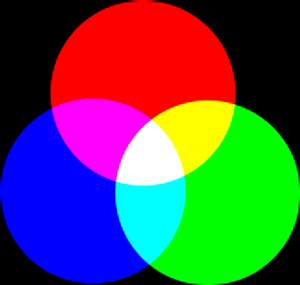
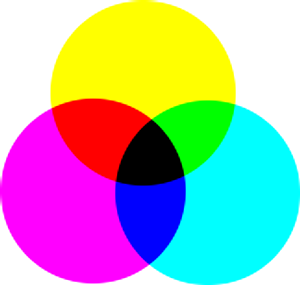
En el modo de color CMY(K), mezclando cian, magenta y amarillo se obtiene el negro, lo que sucede si se imprime sobre un papel blanco. Las impresoras utilizan realmente los cartuchos negros por razones económicas y una mejor representación del color.
En esencia, la diferencia entre una imagen en escala de grises y una imagen en RGB es el número de “canales de color”: una imagen en escala de grises tiene uno; una imagen RGB tiene tres. Una imagen RGB se puede entender como tres imágenes en escala de grises superpuestas, una coloreada de rojo, otra de verde y otra de azul.
En realidad, tanto las imágenes RGB como en escala de grises tienen un canal de color adicional, llamado el canal alfa, que representa la opacidad. Cuando el valor del canal alfa de una capa es cero en cierto lugar, la capa es completamente transparente en ese lugar (puede ver a través de ella), y el color en ese lugar lo determina lo que haya debajo. Cuando el alfa es máximo (255), la capa es opaca (no puede ver a través de ella), y el color lo determina el color de la capa. Valores intermedios de alfa corresponden a grados de transparencia/opacidad: el color en el lugar es proporcional a la mezcla de color de la capa y del color que haya debajo.
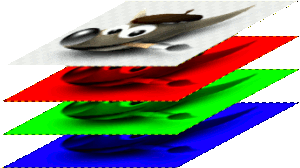
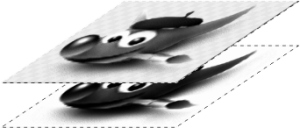
En GIMP, cada canal de color, incluso el canal alfa, tiene un rango posible de valores que van de 0 a 255; en la terminología informática, esto es una profundidad de 8 bits. Algunas cámaras digitales pueden producir imágenes de una profundidad de 16 bits. GIMP no puede cargar estas imágenes sin perder resolución. En la mayoría de los casos los efectos son muy sutiles para ser detectados por el ojo humano, pero en algunos casos, principalmente cuando hay áreas grandes donde la gradación del color varía suavemente, la diferencia puede ser perceptible.





El tercer tipo, imágenes indexadas, es un poco más complicado de entender. En una imagen indexada, sólo se usa un conjunto limitado de colores discretos, generalmente 256 o menos. Estos colores forman un “mapa de colores” de la imagen, y a cada punto en la imagen se le asigna un color de este mapa de colores. Las imágenes indexadas tienen la ventaja de poder ser representadas dentro de un ordenador consumiendo relativamente poca memoria, y en los viejos tiempos (unos 10 años, digamos), su uso era muy común. Con el pasar del tiempo son cada vez menos usadas, pero siguen siendo lo suficientemente importantes para ser soportadas por GIMP. (Además, hay unos pocos tipos importantes de manipulaciones de imágenes que son más fáciles de implementar con imágenes indexadas que con imágenes de color continuo RGB).
Algunos tipos de archivo usados comúnmente (incluyendo GIF y PNG) producen imágenes indexadas cuando se abren en GIMP. Muchas de las herramientas de GIMP no funcionan muy bien con imágenes indexadas, y muchos filtros no funcionan en absoluto, debido al número limitado de colores disponibles. Por esto, generalmente es conveniente convertir una imagen al modo RGB antes de trabajar en ella. Si es necesario, puede reconvertir al modo indexado cuando esté listo para guardarla.
En GIMP es fácil convertir una imagen de un modo a otro, usando el comando Modo del menú Imagen. Por supuesto, en algunos tipos de conversiones (de RGB a escala de grises o indexado, por ejemplo) se pierde información que no se puede volver a obtener convirtiendo en la dirección inversa.
Nota
Si trata de usar un filtro en una imagen, y éste aparece gris en el menú, generalmente la causa es que la imagen (o, más específicamente, la capa) en la que se esté trabajando es del tipo incorrecto. Muchos filtros no se pueden usar en imágenes indexadas. Algunos sólo se pueden usar en imágenes RGB, o sólo en imágenes en escala de grises. Algunas también requieren la presencia o la ausencia de un canal alfa. Generalmente la solución es convertir la imagen a un tipo diferente, normalmente a RGB.
En una imagen de escala de grises, cada punto está representado por un valor de brillo, que va desde el 0 (negro) hasta el 255 (blanco), con valores intermedios que representan diferentes niveles de gris.
Componentes de los modos de color RGB y CMY
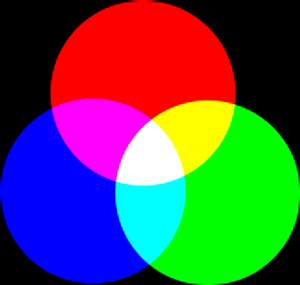
En el modo de color RGB, al mezclar rojo, verde y azul se obtiene el blanco, que es lo que sucede en su pantalla.
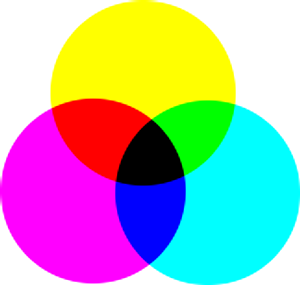
En el modo de color CMY(K), mezclando cian, magenta y amarillo se obtiene el negro, lo que sucede si se imprime sobre un papel blanco. Las impresoras utilizan realmente los cartuchos negros por razones económicas y una mejor representación del color.
En esencia, la diferencia entre una imagen en escala de grises y una imagen en RGB es el número de “canales de color”: una imagen en escala de grises tiene uno; una imagen RGB tiene tres. Una imagen RGB se puede entender como tres imágenes en escala de grises superpuestas, una coloreada de rojo, otra de verde y otra de azul.
En realidad, tanto las imágenes RGB como en escala de grises tienen un canal de color adicional, llamado el canal alfa, que representa la opacidad. Cuando el valor del canal alfa de una capa es cero en cierto lugar, la capa es completamente transparente en ese lugar (puede ver a través de ella), y el color en ese lugar lo determina lo que haya debajo. Cuando el alfa es máximo (255), la capa es opaca (no puede ver a través de ella), y el color lo determina el color de la capa. Valores intermedios de alfa corresponden a grados de transparencia/opacidad: el color en el lugar es proporcional a la mezcla de color de la capa y del color que haya debajo.
Ejemplo de una imagen en modo RGB y en modo escala de grises
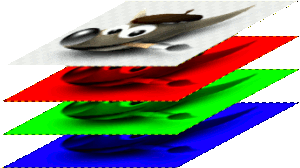
Una imagen en modo RGB, con los canales correspondientes al rojo, verde y azul.
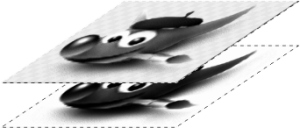
Una imagen en modo escala de grises, con el canal correspondiente a la luminosidad.
En GIMP, cada canal de color, incluso el canal alfa, tiene un rango posible de valores que van de 0 a 255; en la terminología informática, esto es una profundidad de 8 bits. Algunas cámaras digitales pueden producir imágenes de una profundidad de 16 bits. GIMP no puede cargar estas imágenes sin perder resolución. En la mayoría de los casos los efectos son muy sutiles para ser detectados por el ojo humano, pero en algunos casos, principalmente cuando hay áreas grandes donde la gradación del color varía suavemente, la diferencia puede ser perceptible.
Ejemplo de una imagen con el canal alfa

Canal rojo

Canal verde

Canal azul

El canal alfa muestra el área de la imagen que es transparente.

Una imagen en color en modo RGB con un canal alfa.
El tercer tipo, imágenes indexadas, es un poco más complicado de entender. En una imagen indexada, sólo se usa un conjunto limitado de colores discretos, generalmente 256 o menos. Estos colores forman un “mapa de colores” de la imagen, y a cada punto en la imagen se le asigna un color de este mapa de colores. Las imágenes indexadas tienen la ventaja de poder ser representadas dentro de un ordenador consumiendo relativamente poca memoria, y en los viejos tiempos (unos 10 años, digamos), su uso era muy común. Con el pasar del tiempo son cada vez menos usadas, pero siguen siendo lo suficientemente importantes para ser soportadas por GIMP. (Además, hay unos pocos tipos importantes de manipulaciones de imágenes que son más fáciles de implementar con imágenes indexadas que con imágenes de color continuo RGB).
Algunos tipos de archivo usados comúnmente (incluyendo GIF y PNG) producen imágenes indexadas cuando se abren en GIMP. Muchas de las herramientas de GIMP no funcionan muy bien con imágenes indexadas, y muchos filtros no funcionan en absoluto, debido al número limitado de colores disponibles. Por esto, generalmente es conveniente convertir una imagen al modo RGB antes de trabajar en ella. Si es necesario, puede reconvertir al modo indexado cuando esté listo para guardarla.
En GIMP es fácil convertir una imagen de un modo a otro, usando el comando Modo del menú Imagen. Por supuesto, en algunos tipos de conversiones (de RGB a escala de grises o indexado, por ejemplo) se pierde información que no se puede volver a obtener convirtiendo en la dirección inversa.
Nota
Si trata de usar un filtro en una imagen, y éste aparece gris en el menú, generalmente la causa es que la imagen (o, más específicamente, la capa) en la que se esté trabajando es del tipo incorrecto. Muchos filtros no se pueden usar en imágenes indexadas. Algunos sólo se pueden usar en imágenes RGB, o sólo en imágenes en escala de grises. Algunas también requieren la presencia o la ausencia de un canal alfa. Generalmente la solución es convertir la imagen a un tipo diferente, normalmente a RGB.